这期内容当中小编将会给大家带来有关Nginx服务如何在Linux环境进行安装,文章内容丰富且以专业的角度为大家分析和叙述,阅读完这篇文章希望大家可以有所收获。
1. Nginx安装步骤
1.1 官网介绍

1.2 上传安装包
上传到指定目录中 /usr/local/src
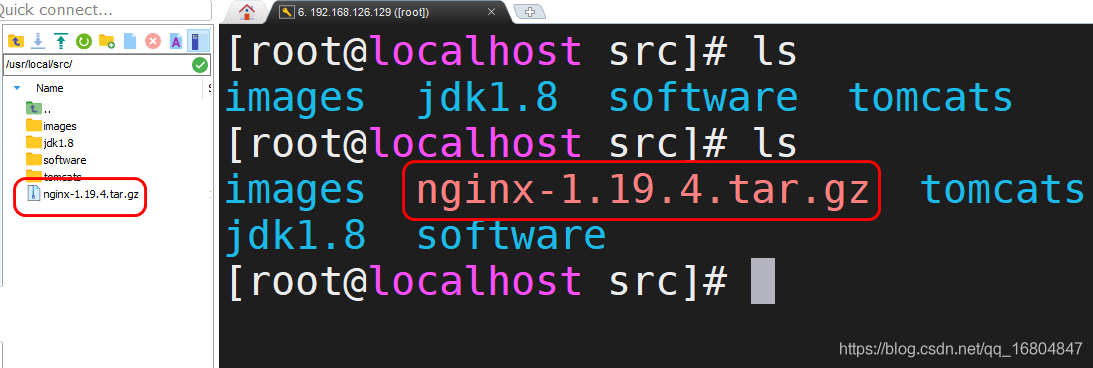
1.3 解压Nginx 压缩文件

1.移动安装目录到指定文件
mv nginx-1.19.4.tar.gz software/2.修改文件名称
mv nginx-1.19.4 nginx1.4 关于nginx 目录说明
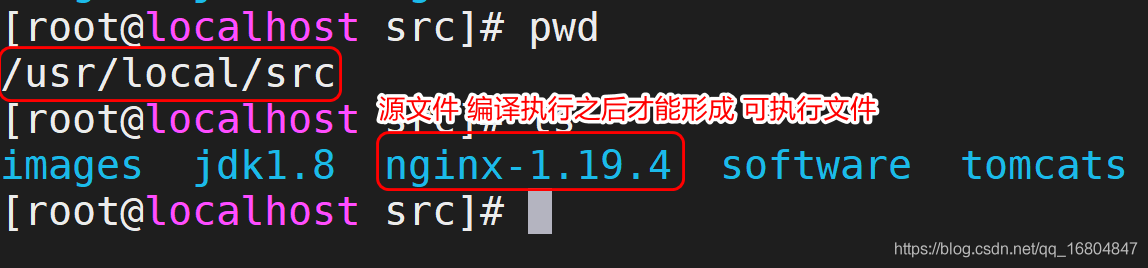
1.5 安装nginx服务器
说明:在源文件中执行如下命令
./configure
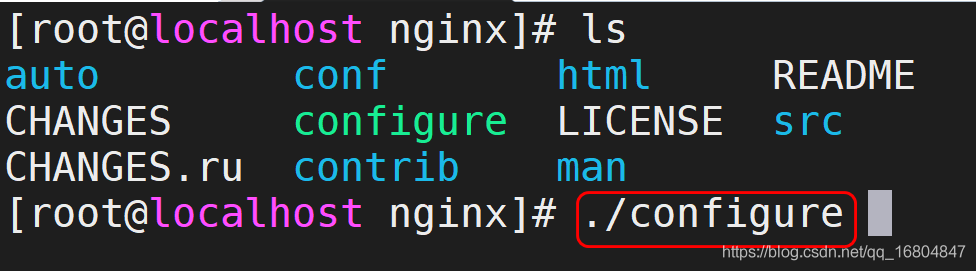
直接结果:
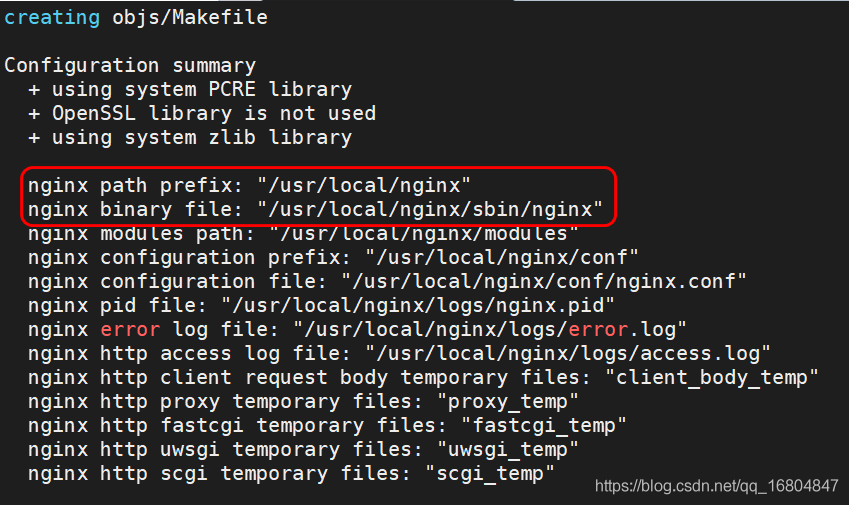
make
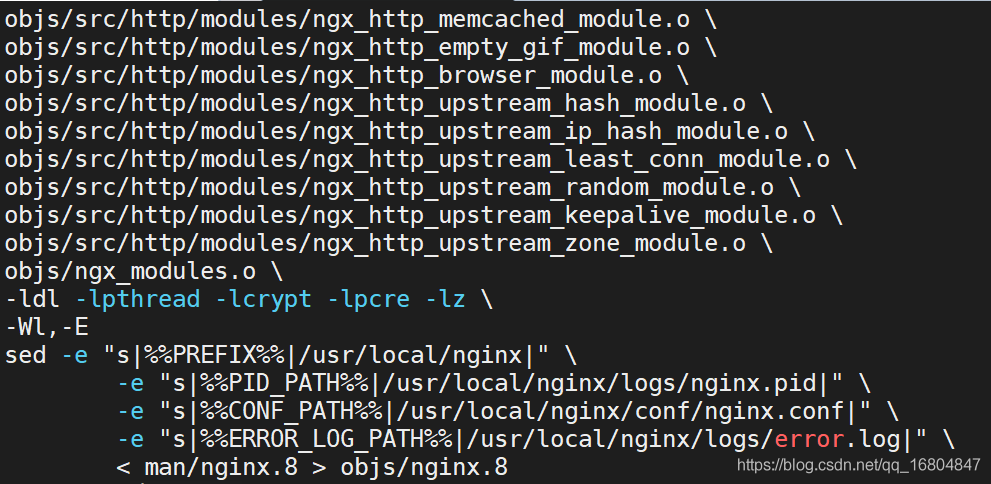
make install
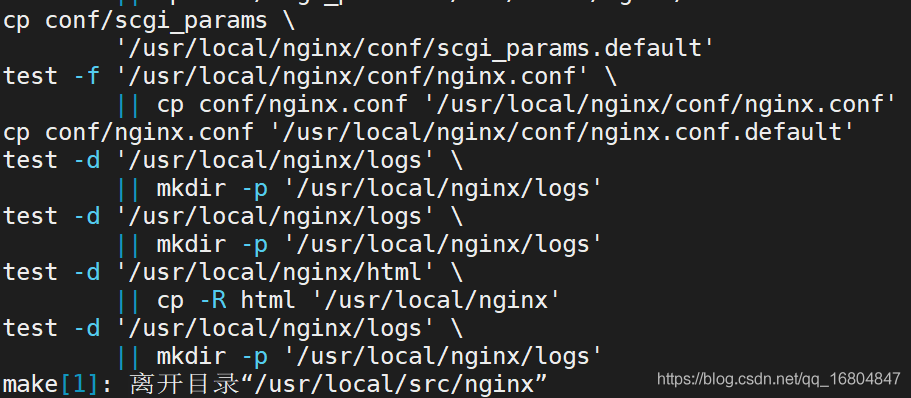
1.6 nginx命令说明
说明: nginx工作目录说明
路径:
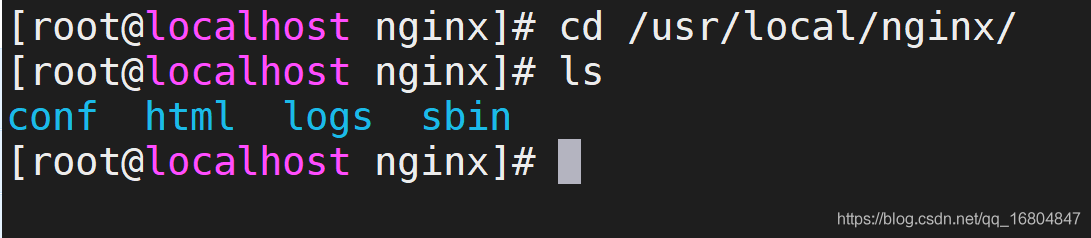
命令:
1.windows命令:
1.启动命令: start nginx
2.重启命令: nginx -s reload
3.关闭命令: nginx -s stop
2.Linux命令: 1.启动命令: ./nginx 2.重启命令: ./nginx -s reload 3.关闭命令: ./nginx -s stop
1.7 修改nginx配置文件
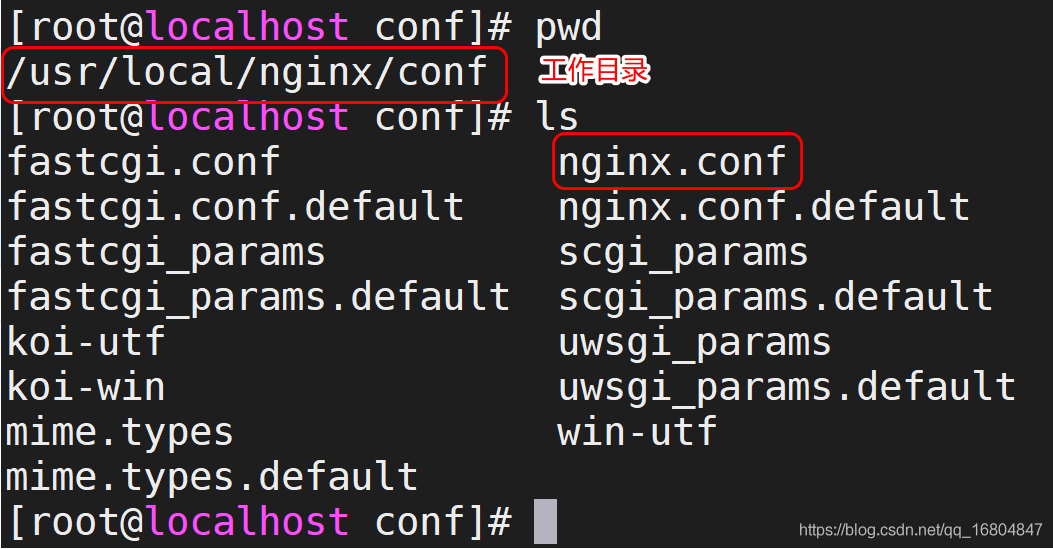
需求说明:
1.实现图片反向代理
2.实现tomcat负载均衡实现
具体实现:
修改完成之后,重启nginx服务器.
#配置图片代理服务器 http://image.jt.com:80
server {
listen 80;
server_name image.jt.com;
location / {
#root D:/JT-SOFT/images;
root /usr/local/src/images;
}
}
#配置商品后台服务器
server{
listen 80;
server_name manage.jt.com;
location / {
#代理真实服务器地址
#proxy_pass http://localhost:8091;
#映射到集群
#proxy_pass http://jtWindows;
proxy_pass http://jtLinux;
}
}
#配置tomcat服务器集群 1.默认 轮询策略 2.权重策略 3.ip_hash策略
upstream jtWindows {
#ip_hash; down 标识宕机 backup 备用机
#max_fails=1 表示最大的失败次数
#fail_timeout=60s 如果访问不通,则在60秒内,不会再次访问故障机
server 127.0.0.1:8081 max_fails=1 fail_timeout=60s;
server 127.0.0.1:8082 max_fails=1 fail_timeout=60s;
server 127.0.0.1:8083 max_fails=1 fail_timeout=60s;
}
upstream jtLinux {
server 192.168.126.129:8081;
server 192.168.126.129:8082;
server 192.168.126.129:8083;
}1.8.修改hosts文件
说明:由于没有购买image/manage.jt.com的域名,所以需要通过hosts文件修改转向.
修改windows中的hosts文件:
# 京淘配置
192.168.126.129 image.jt.com
192.168.126.129 manage.jt.com
#IP 域名 映射关系
#127.0.0.1 image.jt.com
#127.0.0.1 manage.jt.com
127.0.0.1 www.jt.com
127.0.0.1 sso.jt.com
127.0.0.1 localhost
#bug 丢最后一个字母问题1.9效果展现
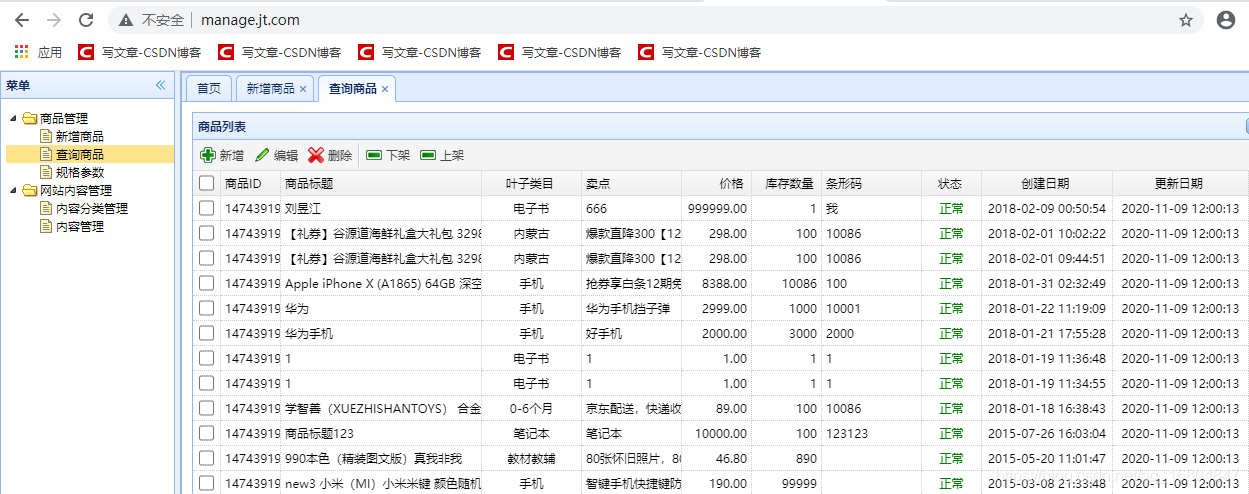
上述就是小编为大家分享的Nginx服务如何在Linux环境进行安装了,如果刚好有类似的疑惑,不妨参照上述分析进行理解。如果想知道更多相关知识,欢迎关注亿速云行业资讯频道。
亿速云「云服务器」,即开即用、新一代英特尔至强铂金CPU、三副本存储NVMe SSD云盘,价格低至29元/月。点击查看>>
免责声明:本站发布的内容(图片、视频和文字)以原创、转载和分享为主,文章观点不代表本网站立场,如果涉及侵权请联系站长邮箱:is@yisu.com进行举报,并提供相关证据,一经查实,将立刻删除涉嫌侵权内容。